vlookup函数的使用步骤 vlookup函数的使用步骤 视频
大家好,欢迎来到我们的Excel学习小课堂!近期,有不少新朋友加入,我们都发现大家对VLOOKUP函数的使用充满了好奇。今天,我们将深入探讨VLOOKUP函数的基本用法,并分享一些实用的小技巧,帮助大家更好地利用这个强大的工具。
VLOOKUP函数简介
VLOOKUP函数是Excel中一个非常实用的纵向查找工具,主要用于在数据表中纵向搜索并返回指定的数据。它的基本语法如下:
=VLOOKUP(lookup_value, table_array, col_index_num, range_lookup)
为了更好地理解这个函数,我们可以将参数拆解为:
=VLOOKUP(查找值, 数据区域, 返回的列号, 匹配方式)
。记住这些参数,可以帮助我们更准确地使用VLOOKUP函数。

1. 查找方向
VLOOKUP函数是设计用于纵向查找的。正因为“纵向”这一特点,它只能在数据的行中进行搜索,而不能按列进行查找。如果需要在列中查找数据,我们应当使用HLOOKUP函数,它的用法与VLOOKUP函数类似,只是查找方向不同。
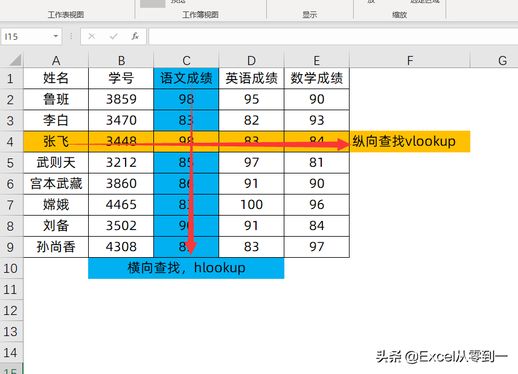
2. 数据区域中的重复值
在使用VLOOKUP函数时,如果数据区域中存在重复值,函数将仅返回第一个匹配的结果。例如,假设我们要查找名为李白的学号,但数据中有两个李白,VLOOKUP函数只会返回第一个李白的学号。如果想要找到第二个李白的学号,函数就确保数据区域的唯一性是非常重要的。
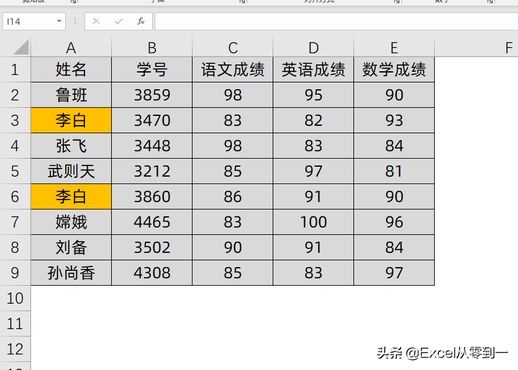
3. 查找值位置要求
VLOOKUP函数要求查找的值必须位于数据区域的第一列。例如,如果我们希望根据学号查找学生姓名,那么学号必须放在数据区域的最左侧列。如果我们将姓名放在最左侧列,函数将无法正确执行查找操作。这是VLOOKUP函数的一个固有特性。
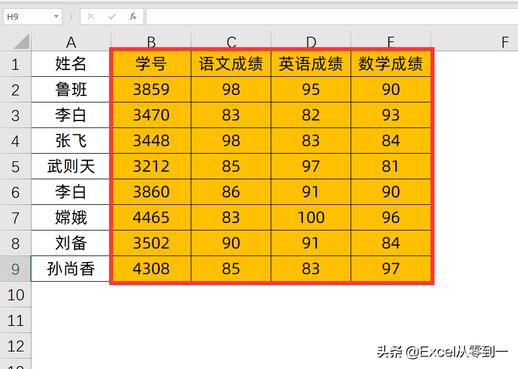
4. 使用绝对引用
在设置VLOOKUP函数的第二个参数(数据区域)时,建议使用绝对引用。绝对引用意味着无论如何拖动公式,单元格的位置都不会改变。这可以通过在单元格前加上$符号来实现。按下F4键可以快速切换到绝对引用模式,确保公式在复制和拖动时保持数据区域不变。

以上就是VLOOKUP函数的基础知识。掌握这些基础后,我们就可以在实际工作中熟练运用这个函数。接下来,让我们动手实践一下。例如,我们可以使用公式
=VLOOKUP(G2, $A$1:$E$8, 4, FALSE)
来查找员工的英语成绩,并将其向下填充以完成数据填充工作。

掌握了VLOOKUP函数的基本用法,大家可以在此基础上进行更复杂的操作。学习Excel的道路是从基础到高级的过程,希望大家继续关注我们,更多Excel技巧将会不断分享给大家。
我是从零到一的Excel学习伙伴,关注我,获取更多实用的Excel技巧。

